火狐浏览器怎么改回被360篡改的主页?火狐浏览器是非常受用户喜爱的一款电脑浏览器,我们可以在这里打开多个网页进行使用,火狐浏览器自带的主页是非常简洁的,最近很多用户在使用火狐浏览器的时候发现自己的主页被360浏览器篡改了,想将其改回来却不知道应该怎么操作,因此浏览器之家小编特意为你们带来了一键恢复火狐浏览器主页设置操作,有需要的用户可千万不要错过了。
一键恢复火狐浏览器主页设置操作
1、首先在打开的电脑浏览器中,打开火狐浏览器,如下图所示。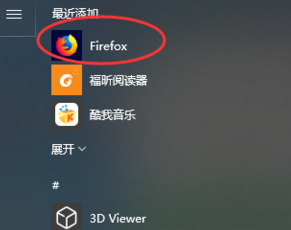
2、然后在打开的页面中,点击右上角的三道横杠,如下图所示。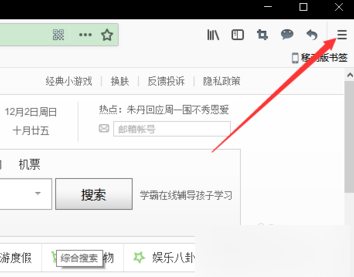
3、接着在打开的页面中,点击选项,如下图所示。
4、然后在打开的页面中,点击主页,点击倒三角,如下图所示。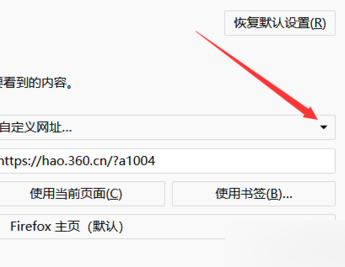
5、最后在打开的下拉菜单中,设置为默认主页即可,如下图所示就完成了。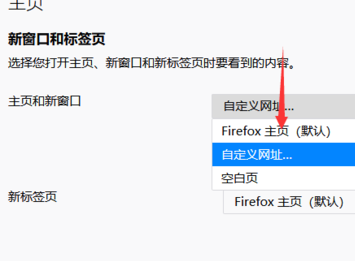
以上就是小编今天为你们带来的关于火狐浏览器怎么改回被360篡改的主页-一键恢复火狐浏览器主页设置操作,想获取更多精彩内容请关注浏览器之家。














